Вариант 1: Мобильные устройства
Поделиться любым плейлистом в мобильном приложении Apple Music для iPhone/iPad и Android-девайсов можно по следующему алгоритму:
- Любым удобным способом найдите нужный список воспроизведения. Для этого:
либо перейдите в соответствующий раздел своей «Медиатеки»,
либо воспользуйтесь «Поиском», тапнув по одноименной вкладке приложения, указав и подтвердив желаемый запрос.
- Откройте плейлист и вызовите его меню, коснувшись выполненной в виде трех точек кнопки (горизонтальных на афйоне и айпаде, вертикальных – на Андроид), расположенной в правом верхнем углу.
- Выберите пункт «Поделиться плейлистом».
- Определите вариант отправки URL-адреса списка воспроизведения – личное сообщение контакту, с которым вы активно общаетесь в одном из мессенджеров, СМС, электронная почта, «Скопировать» и т. д.
- Укажите получателя и отправьте ему ссылку.

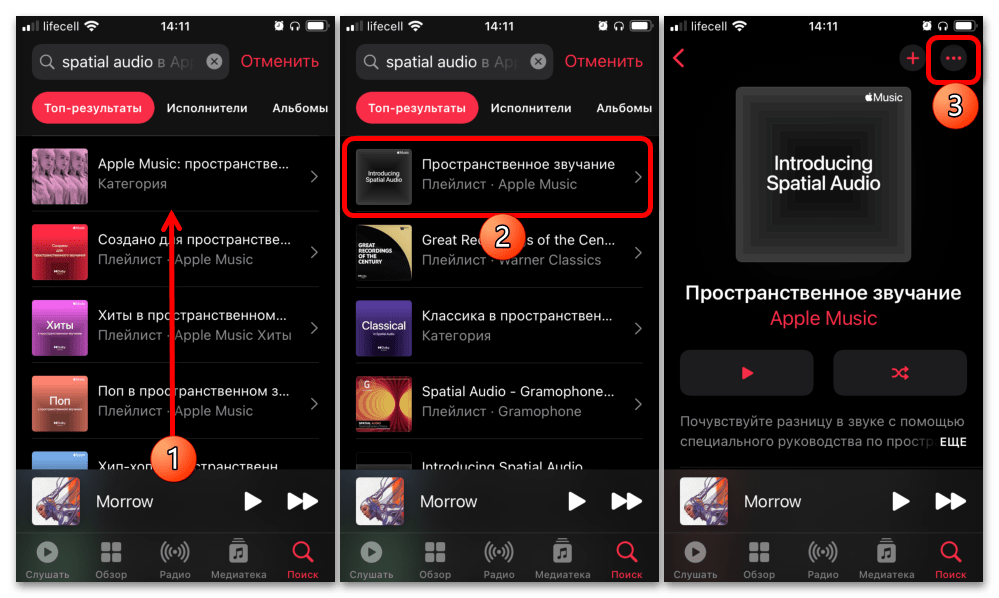
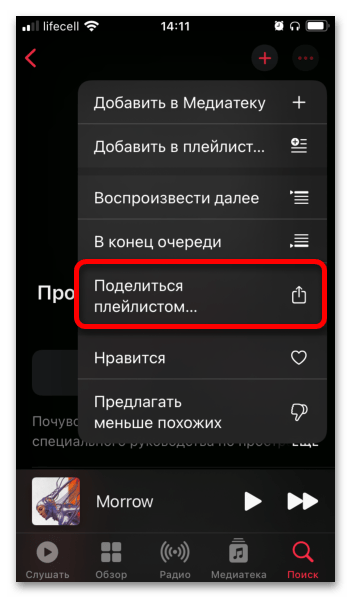
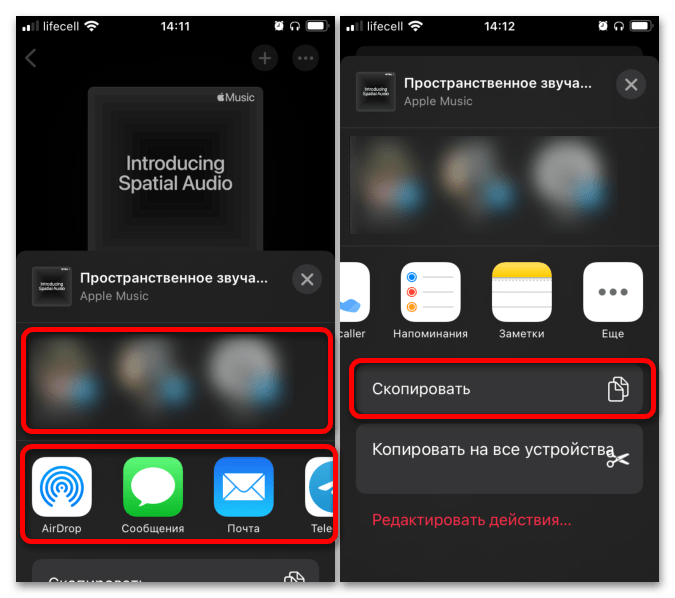
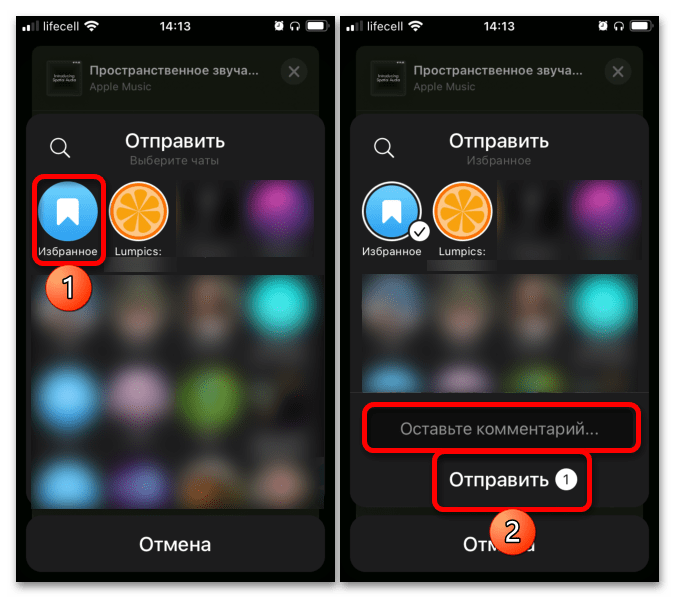
На этом озвученная в заголовке статьи задача считается решенной. Человеку, с которым вы поделились плейлистом, останется лишь открыть его в приложении Эппл Музыки либо, если оно не установлено, в браузере. Если у него отсутствует активная подписка на сервис, будет предложено прослушать фрагменты треков.

Обратите внимание! Инструкция выше составлена на примере Apple Music для iPhone, но применима и к мобильным устройствам на базе Android. Отличается в данном случае лишь интерфейс отправки ссылки, которую можно как отправить получателю через любую поддерживаемую программу, так и самостоятельно, попросту скопировав ее и затем вставив в нужное поле.

Вариант 2: Компьютер
Apple Music для ПК доступна в виде отдельного приложения на macOS, а также в веб-версии и iTunes для Windows. Во всех этих случаях для того, чтобы поделиться плейлистом, необходимо выполнить следующее:
- Найдите нужный список воспроизведения.
Если он не добавлен в вашу библиотеку, отыщите его во вкладке «Для вас» или «Обзор» либо воспользуйтесь поиском.
Если же подборка треков находится в «Медиатеке», перейдите к одноименному разделу, а затем во вкладку «Плейлисты Apple Music» на его боковой панели.
- Кликнув по трем точкам справа от кнопки «Добавить», вызовите меню доступных действий. В нем перейдите по пунктам «Поделиться» — «Скопировать ссылку».
Обратите внимание! В приложении Apple Музыки для ПК также имеется возможность отправки URL-адреса по электронной почте и копирования кода для вставки на сайт, а в веб-версии сервиса – еще и в социальные сети Twitter и Facebook.
- Любым удобным способом отправьте полученную ссылку. Например, в Telegram, как и в других мессенджерах, это может быть сделано образом:
Если же ссылка с сайта отправляется в одну из поддерживаемых социальных сетей, данное действие потребуется подтвердить во всплывающем окне, по желанию добавив свой комментарий и определив тип публикации.


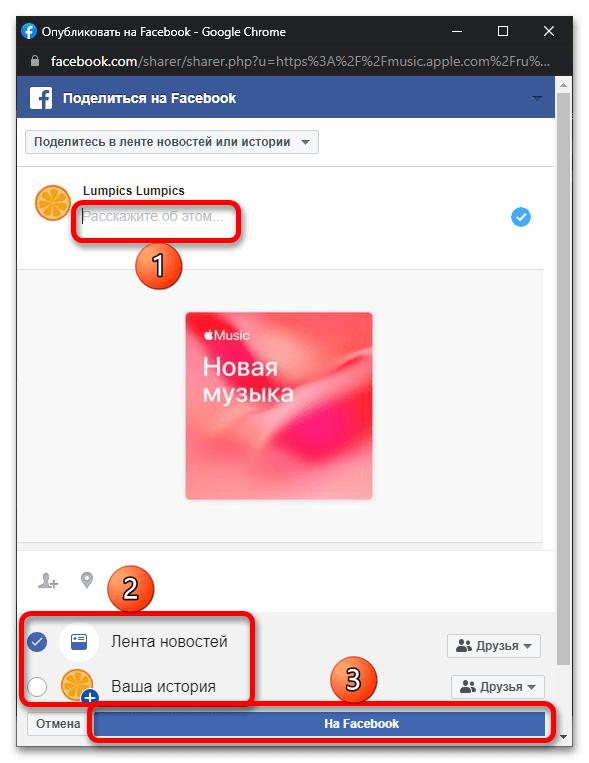
Далее получателю нужно будет открыть сообщение с адресом плейлиста и перейти по нему, чтобы начать воспроизведение без ограничений по длительности, если имеется активная подписка, или только ознакомительных фрагментов, если таковая отсутствует.
 Наша группа в TelegramПолезные советы и помощь
Наша группа в TelegramПолезные советы и помощь
 lumpics.ru
lumpics.ru

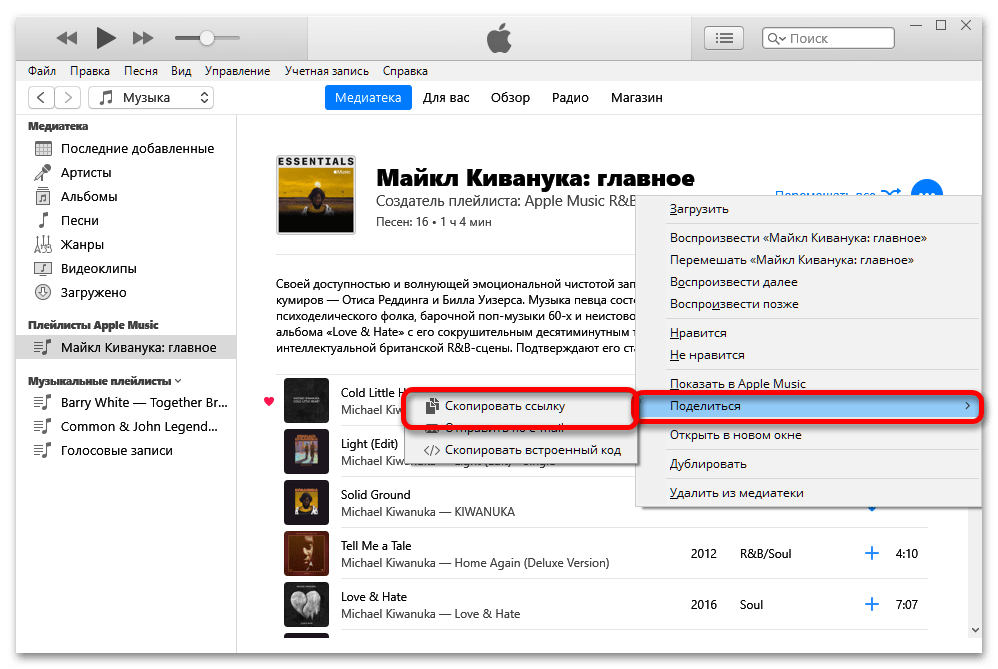
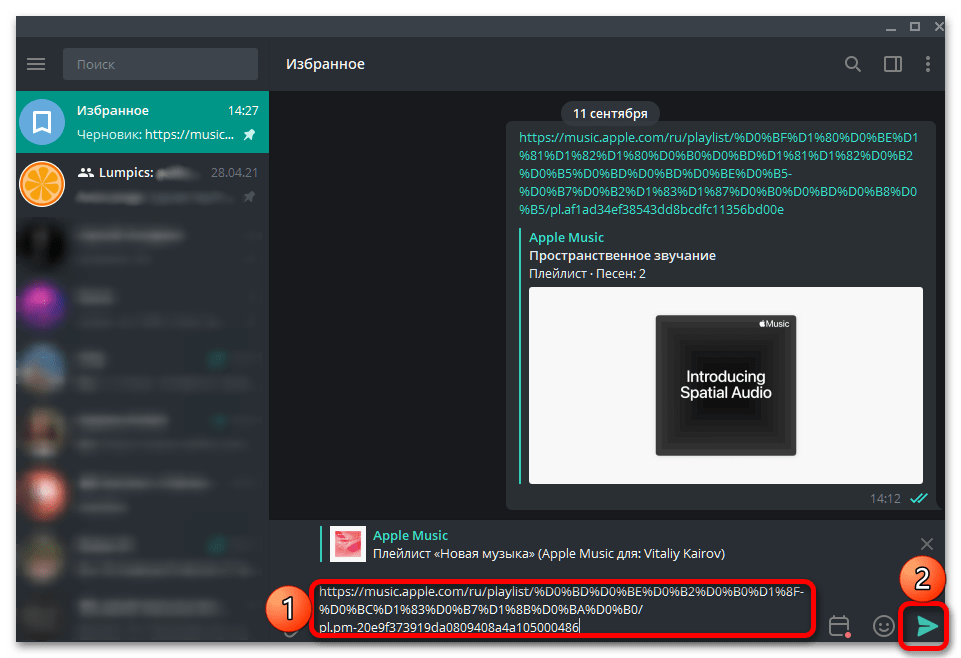




Задайте вопрос или оставьте свое мнение